
- Muallif Lynn Donovan [email protected].
- Public 2023-12-15 23:54.
- Oxirgi o'zgartirilgan 2025-01-22 17:45.
Fayl yoki papkaga havolani qanday o'chirish mumkin
- Kirish dropbox .com.
- Fayllar-ni bosing.
- bosing Ulashish , keyin bosing Havolalar sahifaning yuqori qismida.
- Ulashishni bekor qilmoqchi bo'lgan fayl yoki jildning nomini toping.
- “…” tugmasini bosing (ellips).
- Oʻchirish tugmasini bosing havola .
Bundan tashqari, Dropbox-da baham ko'rishni qanday to'xtatsam bo'ladi?
Jildni taqsimlashni qanday bekor qilish mumkin
- dropbox.com saytiga kiring.
- Fayllar-ni bosing.
- Sizni qiziqtirgan umumiy jildga oʻting yoki uni qidiring.
- Kursorni jildning ustiga olib boring va Ulashish-ni bosing.
- Sozlamalar belgisini bosing (tishli belgisi).
- Jildni taqsimlashni bekor qilish-ni bosing.
- Ulashishni bekor qilish-ni bosing.
Bundan tashqari, Dropbox jildini qanday ajratish mumkin? Qadamlar
- Dropbox kirish sahifasiga o'ting va Dropbox hisob qaydnomangiz bilan bog'langan elektron pochta va parol yordamida tizimga kiring.
- Sahifaning yuqori o'ng burchagidagi "Hisob qaydnomasi" ni bosing.
- "Mening kompyuterlarim" yorlig'ini bosing.
- Dropbox hisob qaydnomangiz bilan bog'lanmoqchi bo'lgan kompyuter yonidagi "Unlink" tugmasini bosing.
Shuningdek, kimdir so'rashi mumkin, men qanday qilib havola almashishni o'chirib qo'yaman?
Fayl almashishni to'xtating
- Google Drive, Google Docs, GoogleSheets yoki Google Slides uchun bosh ekranni oching.
- Fayl yoki jildni tanlang.
- Ulashish yoki Ulashish-ni bosing.
- "Boshqalar bilan baham ko'rish" oynasining pastki o'ng tomonidagi "Kengaytirilgan" tugmasini bosing.
- Ulashishni to'xtatmoqchi bo'lgan odamning yonidagi "O'chirish" tugmasini bosing.
- O'zgarishlarni saqlash-ni bosing.
Dropbox jildini ulashishni bekor qilsam nima bo'ladi?
Shunchaki bosing Jildni ulashishni bekor qilish uchun almashishni to'xtatish butun papka . Ikkala holatda ham oʻchirilgan aʼzolar baham koʻrgan fayllaringizga kirish huquqiga ega boʻlmaydi papka . Ular bu fayllarni qayta tiklay olmaydi - bizning tiklash funksiyamiz bilan ham. Biroq, siz jamoa a'zolariga uning nusxasini saqlab qo'yishga ruxsat berishingiz mumkin papka va uning fayllari.
Tavsiya:
HTMLda ko'proq o'qish havolasini qanday qilish mumkin?

HTML-ga "Ko'proq o'qish" o'tish tanaffuslarini qanday qo'shish kerak HTML kodining tahrirlanadigan versiyasini yoki "batafsil o'qish" havolasini kiritmoqchi bo'lgan sahifani oching. Oʻquvchi “batafsil oʻqish” havolasini bosgandan soʻng oʻzingizga kerakli joyga quyidagi kodni kiriting: “afterthejump” soʻzini oʻzingiz xohlagan kalit soʻz bilan almashtiring
Dropbox-ning avtomatik ochilishini qanday to'xtataman?

Windows ishga tushirilishi bilan Dropbox avtomatik ravishda ishga tushishini to'xtatish uchun tizim tepsisidagi Dropbox belgisini o'ng tugmasini bosing va afzalliklar ustiga bosing. Afzalliklar ostida tizimni ishga tushirishda ochiladigan qutini ishga tushirish degan variantni belgilang va OK tugmasini bosing. Bo'ldi shu
Firebase bulutli xabar almashishni qanday qilib birlashtira olaman?
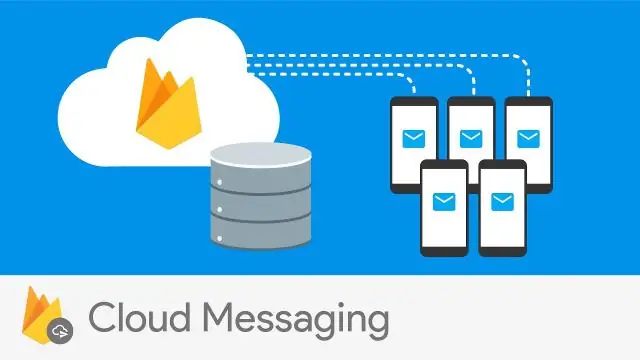
Firebase-ni Android loyihangizga qo'shish Firebase konsoliga o'ting. "Loyiha qo'shish" -ni tanlang va loyihangizga nom bering. Shartlarni o'qing. "Android ilovangizga Firebase qo'shish" -ni tanlang. Loyihangiz paketi nomini kiriting va keyin “Ilovani roʻyxatdan oʻtkazish” tugmasini bosing. “Google xizmatlarini yuklab olish” bandini tanlang
Kontaktlarni almashishni qanday yoqish mumkin?

Kontakt almashishni yoqish Google administrator konsoliga kiring. Administrator hisobingizdan foydalanib tizimga kiring (@gmail.com bilan tugamaydi). Administrator konsolining bosh sahifasidan Menyu DirectoryDirectory sozlamalariga o'ting. Almashish sozlamalari Kontaktlarni almashish-ni bosing. Kontaktlarni almashishni yoqish-ni tanlang va o'zgarishlaringizni saqlang
SharePoint onlayn-da tashqi almashishni qanday yoqish mumkin?

SharePoint Online tashqi almashishni qanday yoqish mumkin Microsoft Onlayn ma'muriyat markazida SharePoint Online ostidagi Boshqaruv havolasini bosing. Ko'rsatilgan Ma'muriyat markazi oynasidan Sayt to'plamlarini boshqarish tugmasini bosing. Menyudagi harakat piktogrammalaridan Sozlamalar-ni bosing va keyin Tashqi foydalanuvchilarni boshqarish-ni bosing. Ruxsat berish radio tugmasini tanlang va Saqlash tugmasini bosing
